Integração - Fiberhome, Huawei e Parks
Em caso de duvidas entrar em contato com o suporte da Voalle. |
1 – MÓDULO:
Serviço
2 – ROTINAS:
Serviço / Cadastros / Modelo de Scripts
Serviço / Operações / Rede - Manutenção
Serviço / Operações / Rede - Conexões Listagem
Serviço / Cadastros / Pontos de Acesso
3 – OBJETIVO:
Através da integração do ERP Voalle com os equipamentos de Fibra, todo o processo do Provedor será otimizado, desde a venda dentro do CRM, verificando a viabilidade técnica, passando pelo provisionamento do cliente até o atendimento de solicitações.
Inicialmente o ERP Voalle possuirá integração com os seguintes fabricantes: Fiberhome, Huawei e Parks
4 – FUNCIONAMENTO:
Para que a integração funcione corretamente, será preciso ajustar alguns cadastros dentro do ERP Voalle. Iremos explicar passo a passo os ajustes a serem realizados, além disso, entraremos na peculiaridade de cada fabricante.
Passo 1: Ajustar o cadastro de modelos
Através da rotina Materiais / Cadastros / Modelos de Objetos você deverá cadastrar os respectivos modelos de OLT e ONU, para posteriormente vincular em cada um deles o respectivo modelo e fabricante, possibilitando a integração.

Passo 2: Vincular os modelos corretos nos equipamentos
Você deverá realizar o vínculo de fabricante e modelo do respectivo equipamento.
Para as OLT acesse a rotina Serviço/Cadastros/Pontos de Acesso e localize a respectiva OLT. Preencha os campos Fabricante e Modelo, conforme a imagem abaixo:
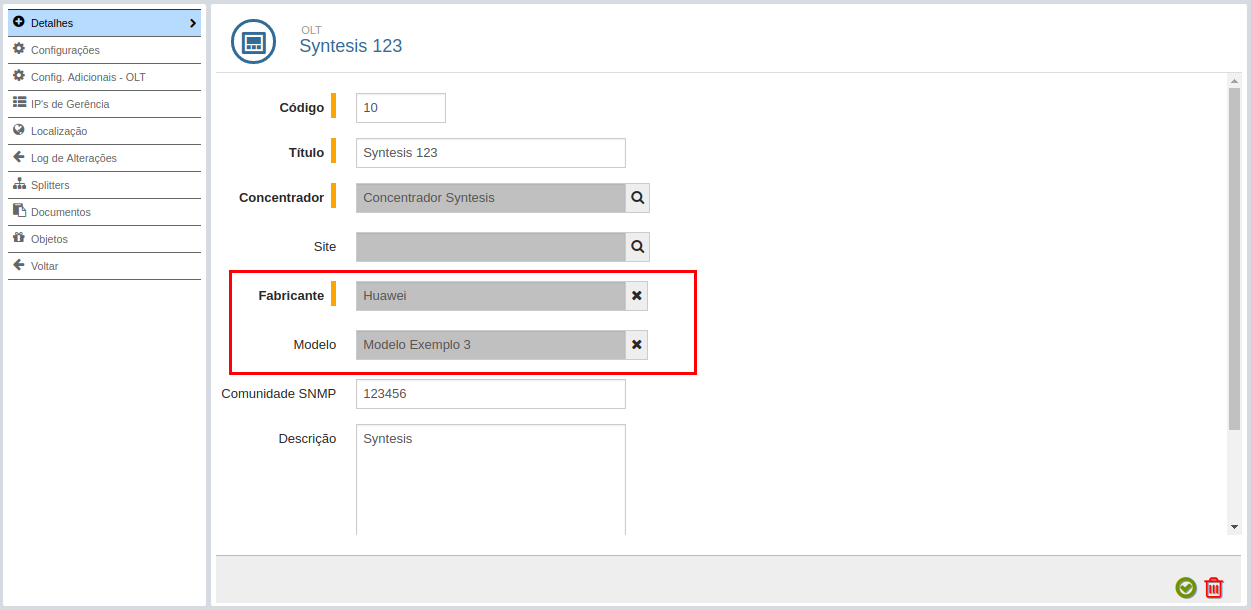
Para as ONU acesse a rotina Materiais / Operações / Objetos - Manutenção ou Materiais / Operações / Dashboard - Operacional e acesse o cadastro da respectivo ONU. Em relação a ONU, os campos N. de Série e MAC. Address também são importantíssimos, aproveite esse momento e já revise os campos citados.

Passo 3: Ajustar o cadastro da OLT
Na rotina Serviço/Cadastros/Pontos de Acesso acesse o cadastro da respectiva OLT, e informe os seguintes campos:
Aba Detalhes:
Comunidade SNMP: nome da comunidade SNMP para acesso a OLT. Para alguns fabricantes existe um nome padrão, exemplos :
- PARKS = parks
- FIBERHOME - public
Aba Configurações
Na seção Configurações de Acesso ao Equipamento, revise o usuário e senha de acesso ao equipamento.
Na seção Configurações Gerais do Equipamento, selecione no campo Tipo a opção Fibra - OLT, o número de slots, slot inicial (0 ou 1), N. Portas p/ Slot e Porta Inicial (0 ou 1).
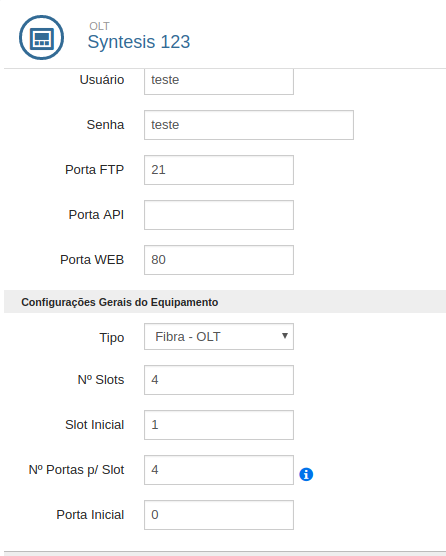
Aba Config. Adicionais - OLT:
Nessa aba, de acordo com o Fabricante, poderão ser definidos valores em variáveis de cada SLOT/PORTA. Entre elas: Gateway, VLAN Dados, VLAN Gerência, VLAN Voz, Gemport, Line Profile e Srv Profile.
Essas informações poderão ser utilizadas nos scripts os quais serão mostrados posteriormente.

Passo 4: Ajustar o cadastro da conexão:
Na rotina Serviço/Operações/Rede - Conexões, você deverá acessar o cadastro da conexão e editar/ajustar as seguintes informações:
- Tipo Equipamento: o fabricante da ONU
- Comunidade SNMP: nome da comunidade SNMP para acesso ao respectivo equipamento.
- Serial: o número de série do equipamento
- User Equipamento: usuário de acesso ao equipamento.
-Senha Equipamento: senha de acesso ao equipamento.
-Mac Address> endereço MAC do equipamento
-WIFI SSID: nome da rede wireless do cliente. Esse campo nos Tipos de Equipamento Parks e Huawei é utilizando somente para documentação. Para Fiberhome, é possível utilizar esse campo no provisionamento do cliente.
Senha WIFI: senha de acessa a rede Wifi do cliente. sse campo nos Tipos de Equipamento Parks e Huawei é utilizando somente para documentação. Para Fiberhome, é possível utilizar esse campo no provisionamento do cliente.
Passo 5: Habilitar e editar os modelos de Scripts
Acessar a rotina Serviços / Cadastros / Modelo de Scripts, alterar o filtro de Ativos para Inativos e filtrar o fabricante o qual deseja ativar.
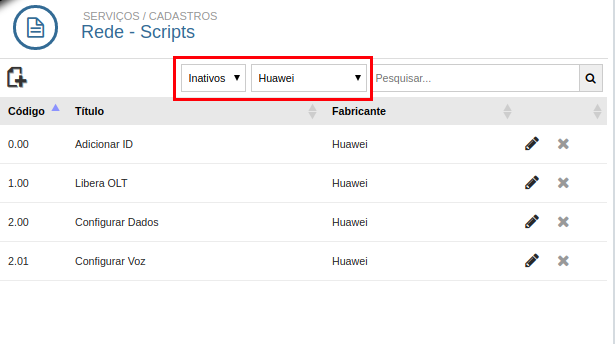
Após isso, em cada script coloque o campo Ativo com a opção Sim e salve o modelo.
Você poderá ainda, restringir algum script por modelo, vinculando os modelos cadastrados anteriormente de acordo com o Fabricante selecionado.

Além disso, você poderá editar informações de cada script, conforme for conveniente, acessando através do campo script, o ícone na imagem abaixo:

Após isso, será aberto um popup para edição do script e seleção de variáveis disponíveis tanto da OLT quanto da conexão.
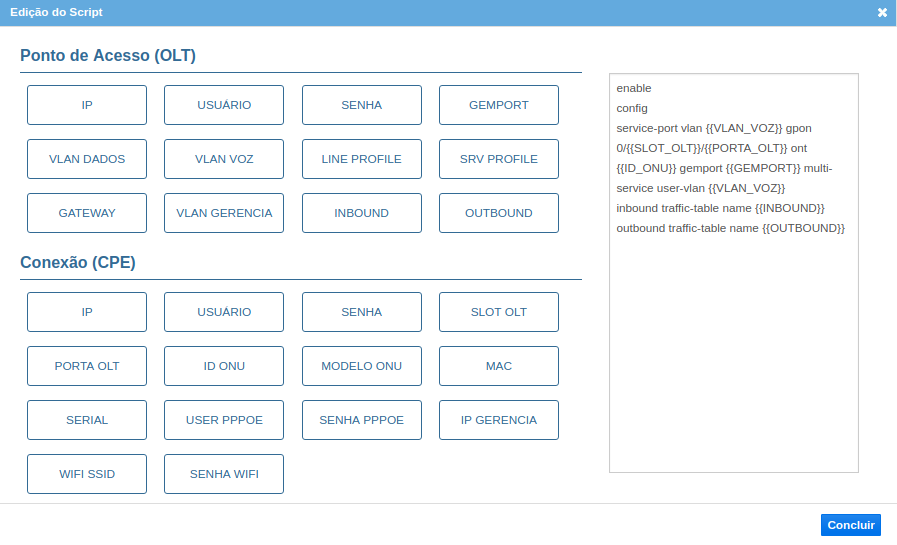
Passo 6: Realizar o provisionamento
Acessar a rotina Serviço / Operações / Rede - Manutenção na aba Provisionamento, nela serão listadas as conexões já existentes no ERP Voalle como provisionadas, e as novas a partir dessa melhoria irão aparecer como Não Provisionadas.
Para as não provisionadas, você poderá rodar os scripts ativados e realizar o provisionamento através da integração com o ERP Voalle, ou caso adote o processo de realizar o provisionamento fora do ERP Voalle, poderá marcar a conexão como Provisionada, através do ícone

Para realizar o provisionamento através do ERP Voalle, o usuário deverá selecionar a conexão, revisar o cadastro que será carregado no lado direito da tela, desmarcar os scripts que julgar não serem necessários, e clicar no ícone

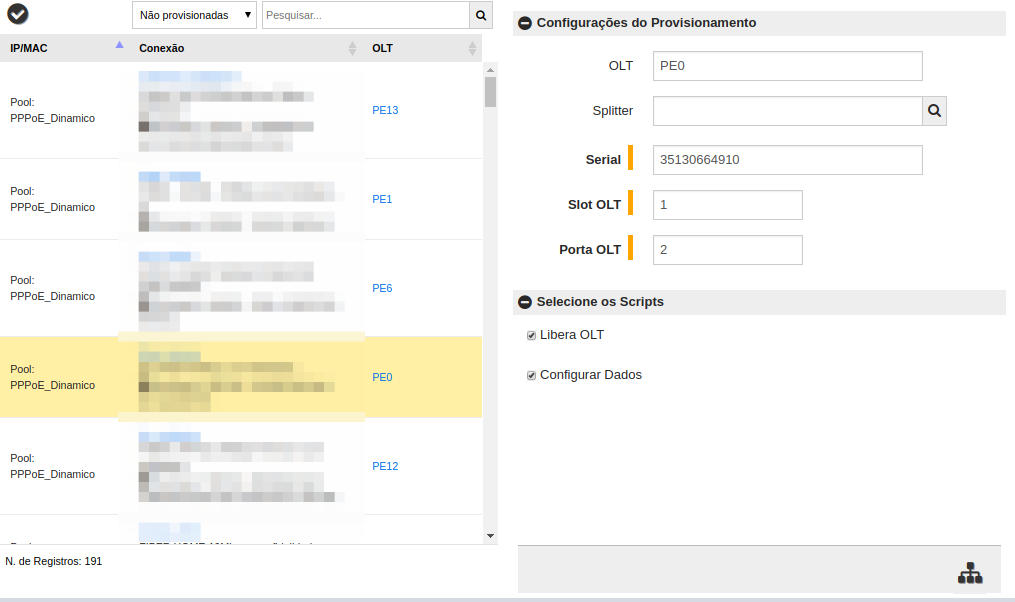
Para verificar as particularidades de cada Fabricante, acesse o respectivo link de cada um:
PARKS: Integração - Parks
HUAWEI: Integração - Huawei
FIBERHOME: Integração - Fiberhome